
小柯拼版算算(印刷拼版软件)
详情介绍
小柯拼版算算,也叫小柯拼版精灵,是由小柯软件工作室推出的一款专业的拼版数据工具。小柯拼版算算是2011年拼版精灵2011的升级版。小柯拼版算算软件支持把拼版结果数据和拼版样式图即时打印出来作为下达设计和生产的依据送达有关部门,真正做到了完全意义上的先准确计价后下达生产任务的目的。软件包括包装绘制、自动拼版以及拼版样式保存及打印等功能,小柯拼版精灵帮您在设计人员的拼版结果反馈来计价和下达生成任务前算出印刷工价,帮您提高工作效率。小柯拼版算算软件界面设计简单,操作容易,欢迎有需要的朋友下载体验!
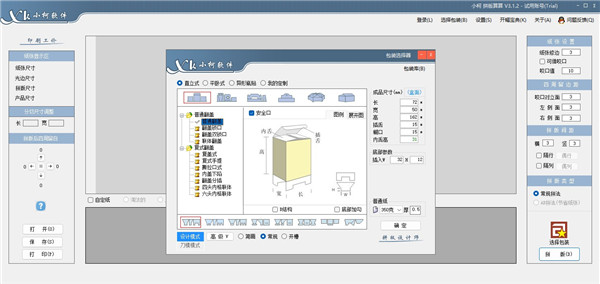
包装绘制窗口分为三个区域,左侧是包装的基本形态选项:如 直立式、平卧式、以及一个矩形和一个圆形选项,右侧是包装尺寸输入区域;中间是包装结构显示区域;显示区域的上端是包装结构图标,如您选择的是直立式结果则显示的是直立式的顶部结构;下端是直立式的底部结构,显示区左侧列表框是符合顶部或底部结构的具体一个包装结构名.
包装绘制的操作非常简单,选择一个符合你要求的类型,在右侧输入尺寸,点击绘制,中间区域即刻会显示该包装结构的平面展示图,窗口下端会显示该包装结构的展开尺寸。
有关矩形和圆形选项的使用:矩形或圆形一般是针对平面广告,标签、证卡的拼版.
但有时您需要的包装结构本软件不具备,如果这个产品明显不具备穿插、交叉拼版的可能,拼版结果还是矩形方阵。所以你可以用这个产品的外围尺寸用矩形方式画出来拼版。其结果仍然是一致的。
包装绘制完成后认为准确无误,即可点击完成按钮返回到拼版窗口,如下图所示:
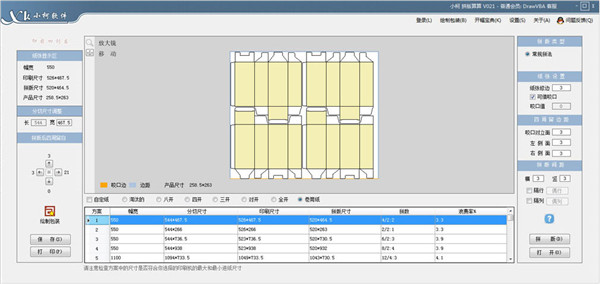
2、自动拼版
如没有点击拼版计算按钮那么请点击拼版计算,当然在这之前您还必须选择一个您需要的开幅,默认开幅为“分切纸”,点击拼版计算后中间显示区即出现如下拼版图示:
这时在界面右侧上方区域显示拼版的相关尺寸,中间出现一个四周边距微调按钮,其值是毫米,这个边距微调只是供你判断和检查纸张的可用性,以做到心中有数。这四个按钮每点击一次移动1毫米。
拼版显示区下端是分类开幅选项,点击其中一个开幅,即显示对应该开幅的拼版结果,如该开幅不可选,则说明该开幅没有合适的拼版方案。(如你需要查找到底那么开幅不合适,可以点击 淘汰的 这个方案中保留了所有没有列出的淘汰方案。
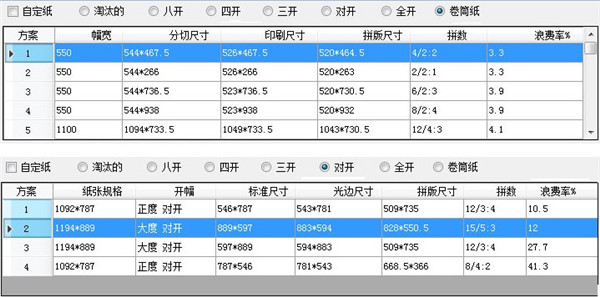
3、印机适印范围及其他设置
在主界面点击点击【卷筒纸设置】按钮出现下面的界面:
常用卷筒纸幅宽:是收集的目前市场较为常见的卷筒纸幅宽规格,你可以自由添加和删除,要添加时,请在幅宽文本框中输入幅宽值,然后点击添加即可,要删除时,直接用右键点击某个要删除的幅宽,就可弹出删除对话框。点击删除即可。
印机适印范围设置:由于用卷筒纸拼版,纸张的大小是可以灵活掌握的,但印刷机有一个进纸的上限和下限范围,超过这个范围是不好印刷的,所以您必须了解您企业印机设备这个进纸范围,并输入电脑并保存,这样程序在进行自动化拼版时会自动排除超范围的拼版方案。
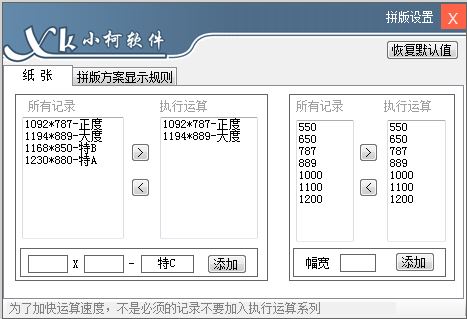
4、拼版样式保存和打印
在拼版完成后,在主界面左下端点击【保存】可以把拼版样式图保存起来,以便以后参考,保存的文件是CDR 格式,大小是原寸,你可以直接从CorelDRAW 程序中打开该文件。
点击【打印】按钮可以把拼版样式和拼版数据打印出来,供您下达设计和生产计划的样本。打印样式见下图:

1、优化了手动拼版功能
2、对原有版本的各种功能都有不同程度的优化和加强。
3、改善了插件和CorelDRAW 之间的衔接,使本插件操作更为流畅
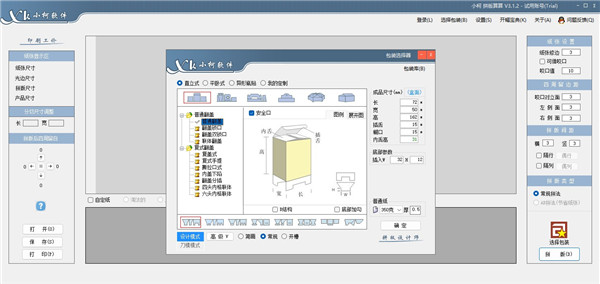
功能介绍
1、包装绘制包装绘制窗口分为三个区域,左侧是包装的基本形态选项:如 直立式、平卧式、以及一个矩形和一个圆形选项,右侧是包装尺寸输入区域;中间是包装结构显示区域;显示区域的上端是包装结构图标,如您选择的是直立式结果则显示的是直立式的顶部结构;下端是直立式的底部结构,显示区左侧列表框是符合顶部或底部结构的具体一个包装结构名.
包装绘制的操作非常简单,选择一个符合你要求的类型,在右侧输入尺寸,点击绘制,中间区域即刻会显示该包装结构的平面展示图,窗口下端会显示该包装结构的展开尺寸。
有关矩形和圆形选项的使用:矩形或圆形一般是针对平面广告,标签、证卡的拼版.
但有时您需要的包装结构本软件不具备,如果这个产品明显不具备穿插、交叉拼版的可能,拼版结果还是矩形方阵。所以你可以用这个产品的外围尺寸用矩形方式画出来拼版。其结果仍然是一致的。
包装绘制完成后认为准确无误,即可点击完成按钮返回到拼版窗口,如下图所示:
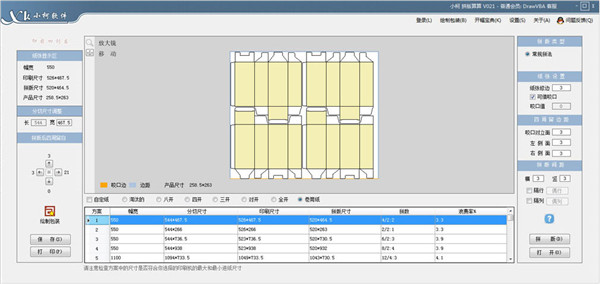
2、自动拼版
如没有点击拼版计算按钮那么请点击拼版计算,当然在这之前您还必须选择一个您需要的开幅,默认开幅为“分切纸”,点击拼版计算后中间显示区即出现如下拼版图示:
这时在界面右侧上方区域显示拼版的相关尺寸,中间出现一个四周边距微调按钮,其值是毫米,这个边距微调只是供你判断和检查纸张的可用性,以做到心中有数。这四个按钮每点击一次移动1毫米。
拼版显示区下端是分类开幅选项,点击其中一个开幅,即显示对应该开幅的拼版结果,如该开幅不可选,则说明该开幅没有合适的拼版方案。(如你需要查找到底那么开幅不合适,可以点击 淘汰的 这个方案中保留了所有没有列出的淘汰方案。
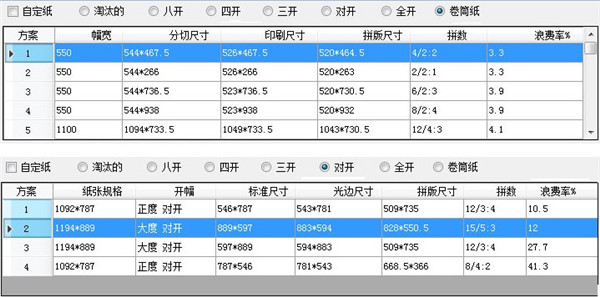
3、印机适印范围及其他设置
在主界面点击点击【卷筒纸设置】按钮出现下面的界面:
常用卷筒纸幅宽:是收集的目前市场较为常见的卷筒纸幅宽规格,你可以自由添加和删除,要添加时,请在幅宽文本框中输入幅宽值,然后点击添加即可,要删除时,直接用右键点击某个要删除的幅宽,就可弹出删除对话框。点击删除即可。
印机适印范围设置:由于用卷筒纸拼版,纸张的大小是可以灵活掌握的,但印刷机有一个进纸的上限和下限范围,超过这个范围是不好印刷的,所以您必须了解您企业印机设备这个进纸范围,并输入电脑并保存,这样程序在进行自动化拼版时会自动排除超范围的拼版方案。
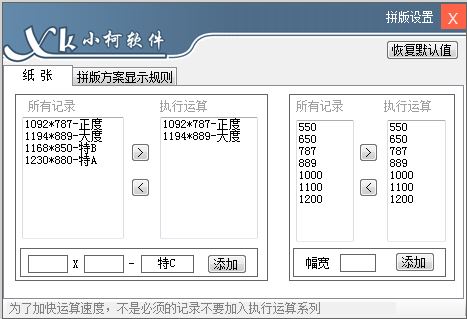
4、拼版样式保存和打印
在拼版完成后,在主界面左下端点击【保存】可以把拼版样式图保存起来,以便以后参考,保存的文件是CDR 格式,大小是原寸,你可以直接从CorelDRAW 程序中打开该文件。
点击【打印】按钮可以把拼版样式和拼版数据打印出来,供您下达设计和生产计划的样本。打印样式见下图:

更新日志
v3.1.2版本1、优化了手动拼版功能
2、对原有版本的各种功能都有不同程度的优化和加强。
3、改善了插件和CorelDRAW 之间的衔接,使本插件操作更为流畅
同类软件
网友评论
共0条评论(您的评论需要经过审核才能显示)
类似软件
-

adobe indesign 2022简体中文版 图像处理 / 901.44M
-

DPS设计印刷分享软件 v2.1.4免费版 辅助设计 / 51.53M
-

-

Kodak Preps 9官方版 v9.0.0.512 打印工具 / 253.49M
精彩发现
换一换精品推荐
-

CopperCube(3D场景模型创作软件) v6.7.1 辅助设计 / 44.59M
查看 -

学院派工具箱cad插件 辅助设计 / 3.19M
查看 -

Duduf Duik(AE动画绑定插件) v15.08 辅助设计 / 21.14M
查看 -

lighttools(光学建模工具) v8.6 辅助设计 / 1.81G
查看 -

xhtools小伙结构工具箱 v2.0 辅助设计 / 21.2M
查看
专题推荐
本类排行
月排行总排行







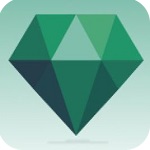







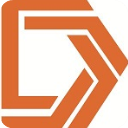



















 赣公网安备 36010602000087号
赣公网安备 36010602000087号